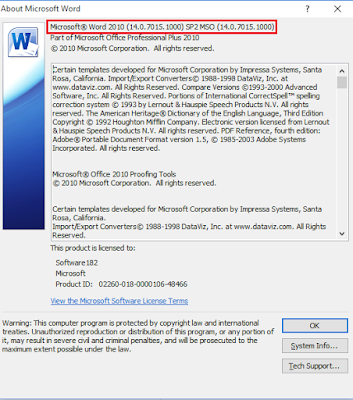MS Office PPVL 2013 SP1 w ProjPro VisioPro x86/x64 EN Dec2014 FINAL | 5.8 GB
Microsoft Office Professional Plus 2013 SP1 adalah sebuah software office suite yang terdiri dari berbagai macam program seperti Microsoft Word, Microsoft Excel, Microsoft PowerPoint, Microsoft Access, dan lain-lain yang dipergunakan untuk mengerjakan berbagai macam pekerjaan kantor seperti dokumen, spreadsheet, berhitung, membuat tabel, database dan sebagainya. Microsoft Office Professional Plus 2013 SP1 yang saya bagikan ini dibuat berdasarkan versi Volume License Office 2013 dan sudah ditambahkan Service Pack 1. Tidak lupa juga sudah ditambahkan Update Bulan Desember 2014.
Pada versi FINAL kali ini, Murphy sengaja membuat file ISO lebih besar dari biasanya dan dapat digunakan untuk Windows 32 bit dan 64 bit. Untuk memisahkannya dan menjadikan file 32 bit serta 64 bit yang berbeda, kalian cukup menggunakan sfx patch yang dibuat murphy, caranya bisa dilihat dibawah.
Berikut keterangan lengkapnya :
- Dibuat berdasarkan versi Microsoft Office Professional Plus 2013 Volume License + SP1
- Didalamnya juga sudah termasuk Microsoft Office Visio 2013 dan Project Pro 2013
- Tidak ada setting yang diubah.
- Tidak ada tweak, add-ons yang ditambahkan atau dikurangi.
- Bisa diaktivasi dengan serial versi Volume License.
- 100% Bersih dari malware dan virus :)

 Dibuat Berdasarkan Office 2013 VL SP1 dengan File dibawah ini :
Dibuat Berdasarkan Office 2013 VL SP1 dengan File dibawah ini :
- SW_DVD5_OFFICE_PROFESSIONAL_PLUS_2013W_SP1_W32_ENGLISH_MLF_X19-35821.ISO
- SW_DVD5_OFFICE_PROFESSIONAL_PLUS_2013W_SP1_64BIT_ENGLISH_MLF_X19-35976.ISO
- SW_DVD5_Project_Pro_2013w_SP1_32-BIT_X64_English_MLF_X19-35778.ISO
- SW_DVD5_Visio_Pro_2013w_SP1_32-BIT_X64_English_MLF_X19-36421.ISO
Setelah dipecah, kalian akan mendapatkan installer Office Pro Plus 2013, Visio Premium 2013 & Project Pro 2013 dalam 2 file ISO 32 bit atau 64 bit.
1. Pastikan kalian menaruh file ISO dibawah dengan patch sfx dalam 1 folder.
O2013-PPVL-x86-x64-w-ProjPro-VisioPro-Dec2014-FINAL.iso
2. Patch sfx memiliki nama dibawah dan jalankan sebagai admin :
O2013-PPVL-x86-w-ProjPro-VisioPro-Dec2014-FINAL.exe [ Untuk Windows 32-bit ]
O2013-PPVL-x64-w-ProjPro-VisioPro-Dec2014-FINAL.exe [ Untuk Windows 64-bit ]
3. Jika sudah dijalankan, maka akan terbuat file ISO baru seperti dibawah dan sudah berisi Visio 2013 serta Project Pro 2013 :
O2013-PPVL-x86-w-ProjPro-VisioPro-Dec2014-FINAL.iso [ Untuk Windows 32-bit ]
O2013-PPVL-x64-w-ProjPro-VisioPro-Dec2014-FINAL.iso [ Untuk Windows 64-bit ]
Credits:
- CODYQX4
- murphy78
Note :
- Versi Desember 2014 / DEC2014 FINAL adalah versi terakhir dari Murphy dan kemungkinan tidak akan adalagi untuk 2015 :(
- Link download dari usercloud sudah ane transfer ke mediafire. jadi filenya sama saja karena berasal dari usercloud (cuma ane rename filenya di medifire). agan tinggal pilih download dari mediafire atau dari usercloud.
PASSWORD RAR / ZIP : www.software182.com
Update :
Single Link Download :
- Download Microsoft Office Professional Plus 2013 SP1 AIO x86 x64 - (2.8 GB)
- Download Microsoft Toolkit - (48.4 MB) atau Download KMSpico 10.1.5 (4.86 MB)
- Password if need : faidishare